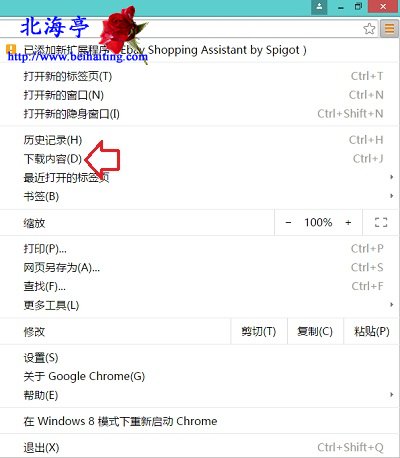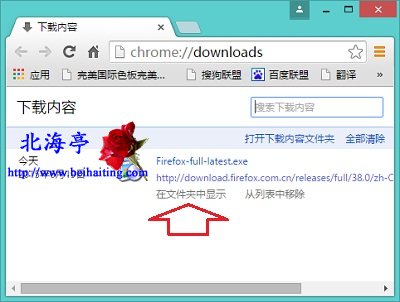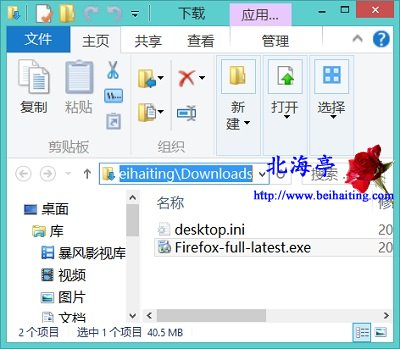|
第一次上手,难免会有些使用障碍!胆大心细,耐心琢磨!总会有些意想不到的惊喜!那咱循序渐进,先从谷歌Chrome浏览器下载的文件默认保存位置在哪里开始?来一步步逐步深入!直到熟练使用为止,估计您不会介意!使用浏览器下载文件是必然要用到的,但是下载后不知道文件保存在哪里,也够令人头痛的! 一、谷歌Chrome浏览器下载的文件默认保存位置 第一步、在浏览器界面,点击“自定义及控制”按钮,菜单中选择“下载内容”
第二步、在下载内容界面,点击“在文件夹中显示”
第三步、在随后出现的“启动页”界面,在“添加新网址”后面的输入框中输入一个网址,然后点击“确定”,下载好的内容跃然出现在眼前,我们也就知道了Chrome浏览器下载的文件默认保存位置,原来在C:\用户\当前用户名\下载路径下。
二、谷歌Chrome浏览器下载的文件默认保存位置怎么修改 |